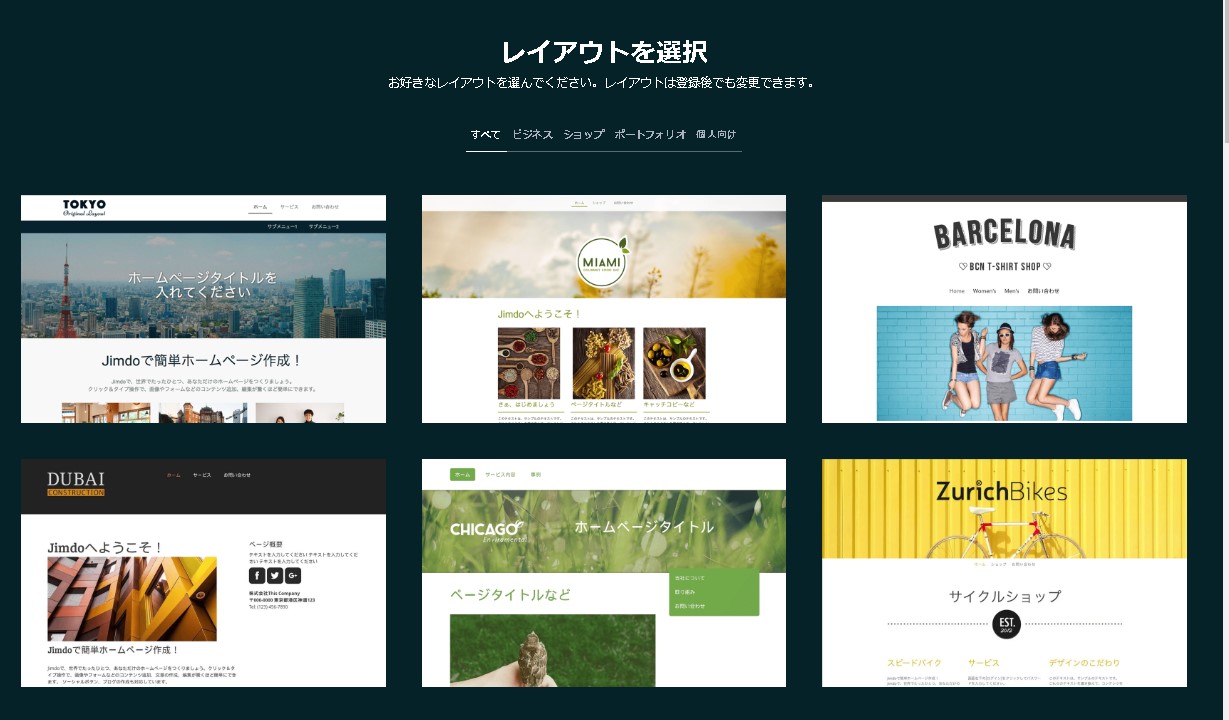Jimdo

Jimdoとは、ドイツ・ハンブルクにあるJimdo GmbH社によって運営されている、WEBサイトを簡単に作成するWEBサービスです。日本語版はKDDIウェブコミュニケーションズがパートナーとして運営されています。
使用には、無料で使用できる「JimdoFree」、有料プランの「JimdoPro」「JimdoBusiness」があります。

通常、WEBサイトを作るにはHTML・CSS・サーバーなどの知識が必要ですが、Jimdoを使うと、あらかじめ用意されたデザインテンプレートからデザインを選んで、写真や文章を変更するだけで、あっという間に良い感じのWebサイトが完成します!
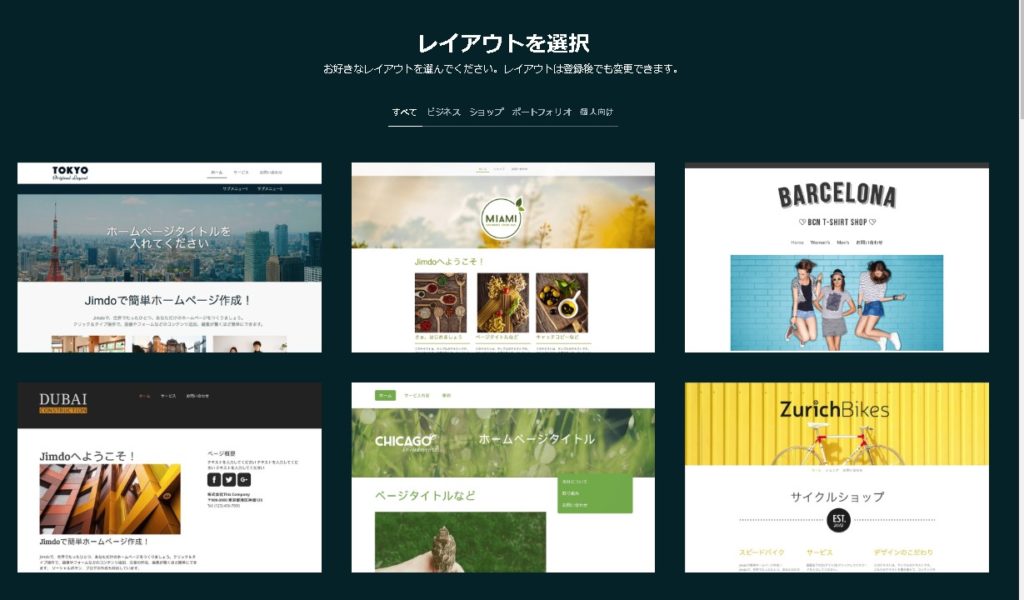
JimdoはWEB上でページ設定やデザインの 全ての操作を行えるように作られているのが凄いところです。パソコンとインターネット環境さえあればいつでもホームページの作成・更新が行えます。
機能が充実した有料プランがオススメですが、まずは無料プランから始めてみても良いかと思います。
登録
まずは、「登録する」からアカウント登録を行います。
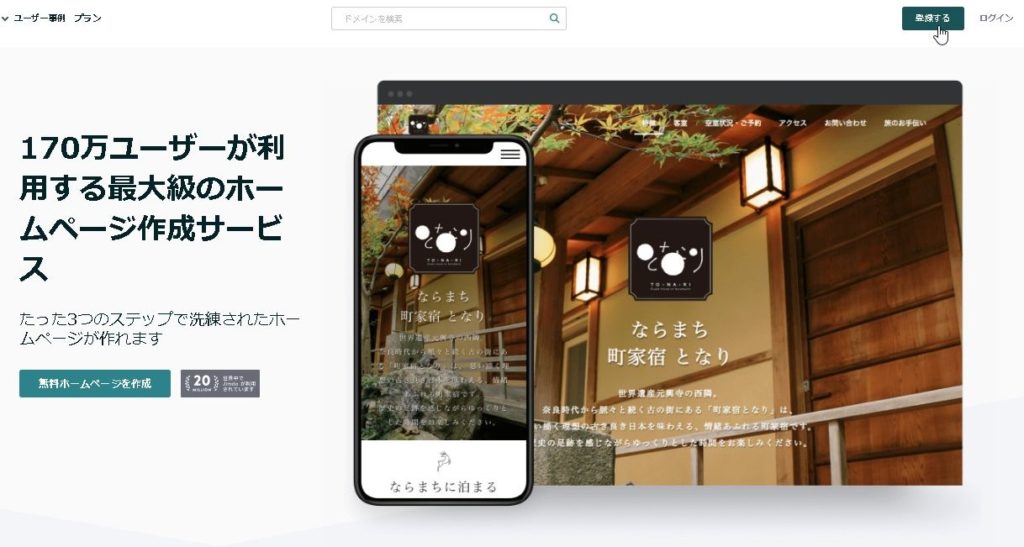
アカウント登録
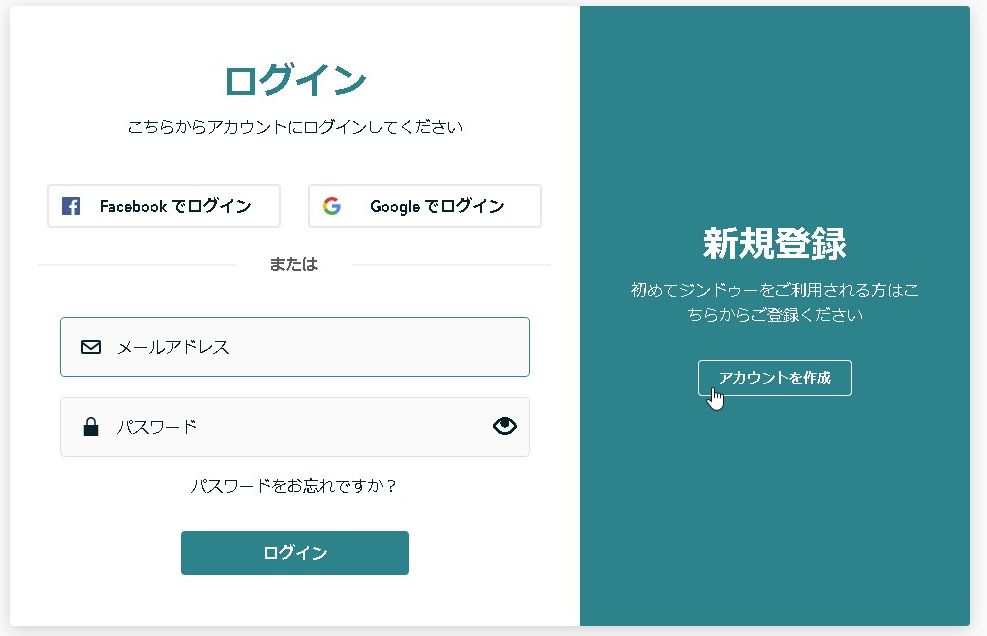
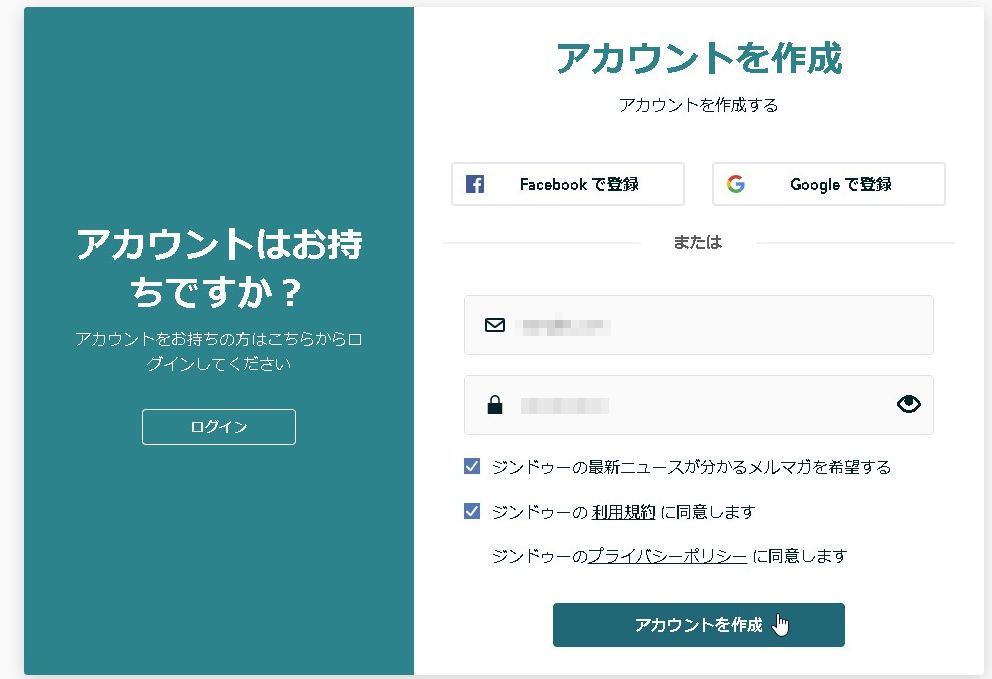
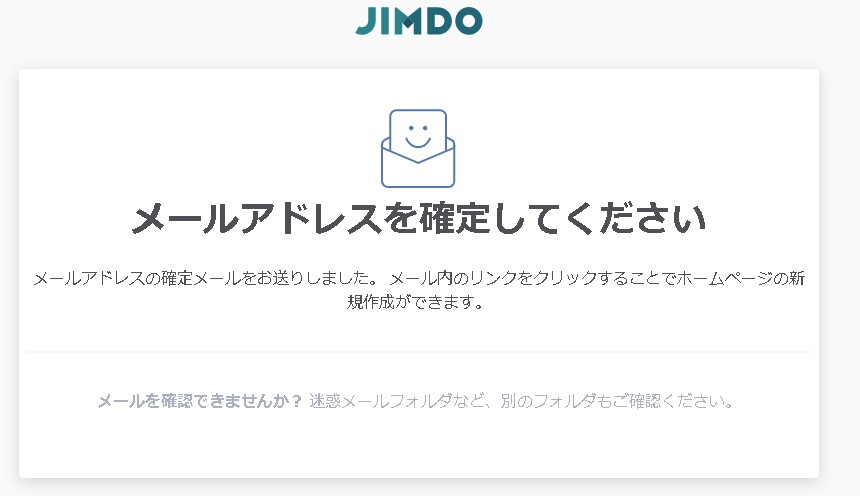
メールアドレス宛にメールが届きます。
「確定する」を押すとアカウント登録完了です。
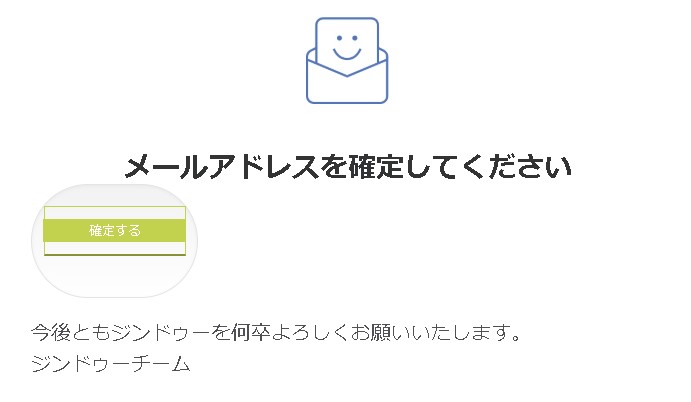
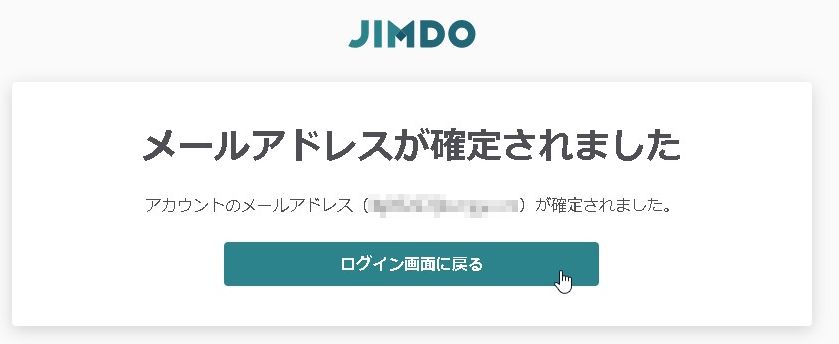
「新規ホームページ」から新しいWEBサイトを作成していきます。
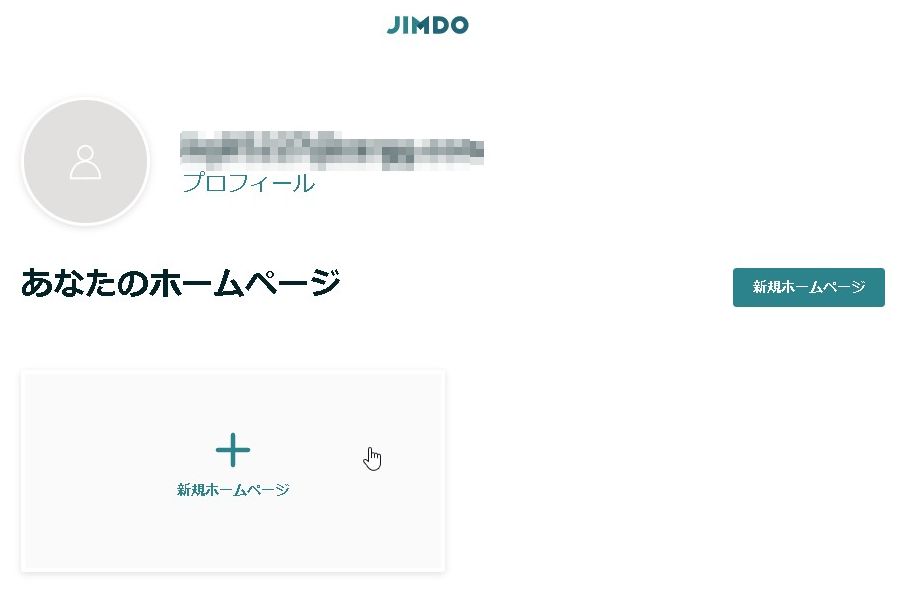
ログイン
ログインしたら、次にどのパターンで作成するかを選択します。
個人で始められるのであれば「ブログ」を選択で良いかと思います。
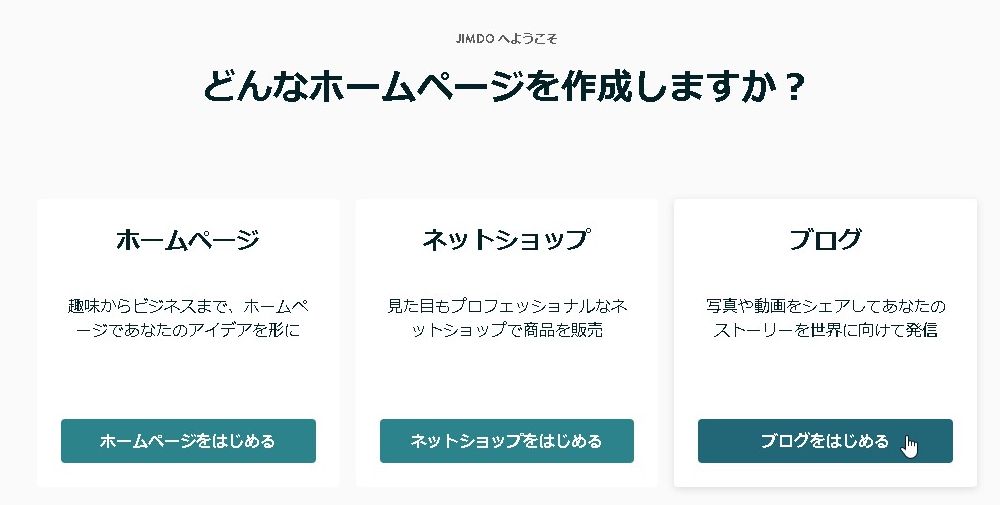
業種
WEBサイトの業種を選択します。
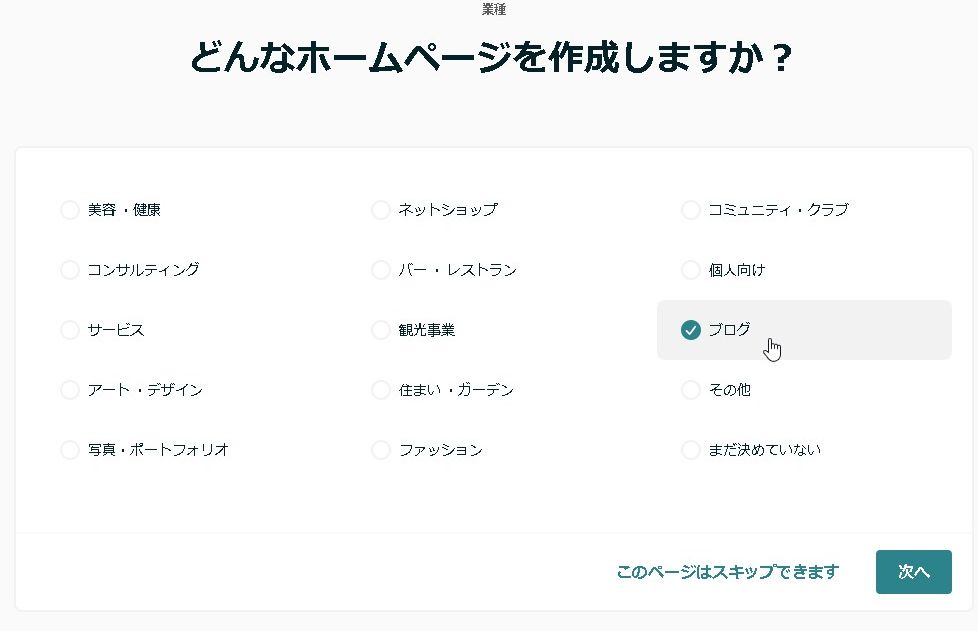
レイアウト選択
イメージに近いレイアウトを選びます。
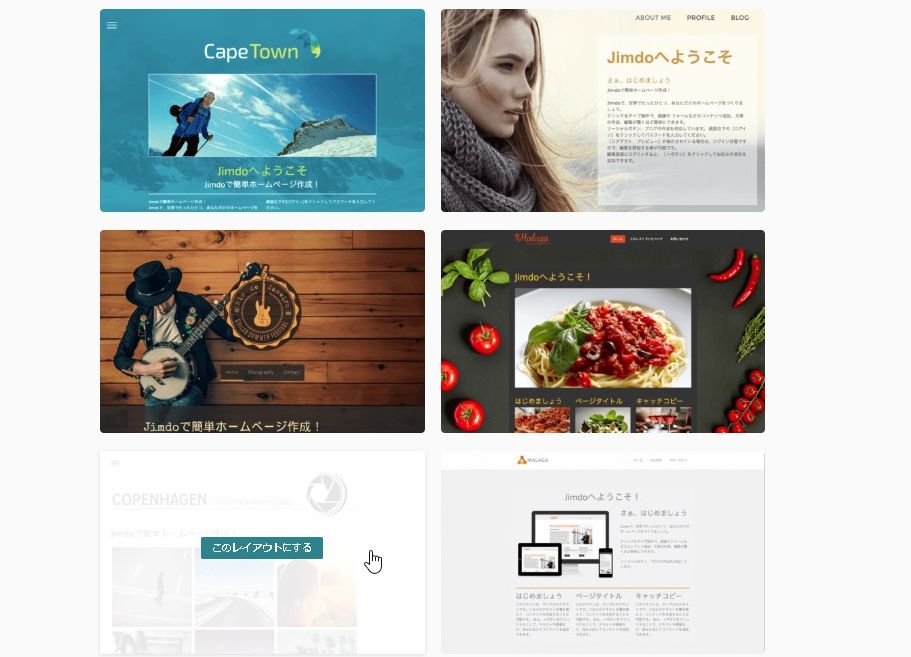
プラン選択
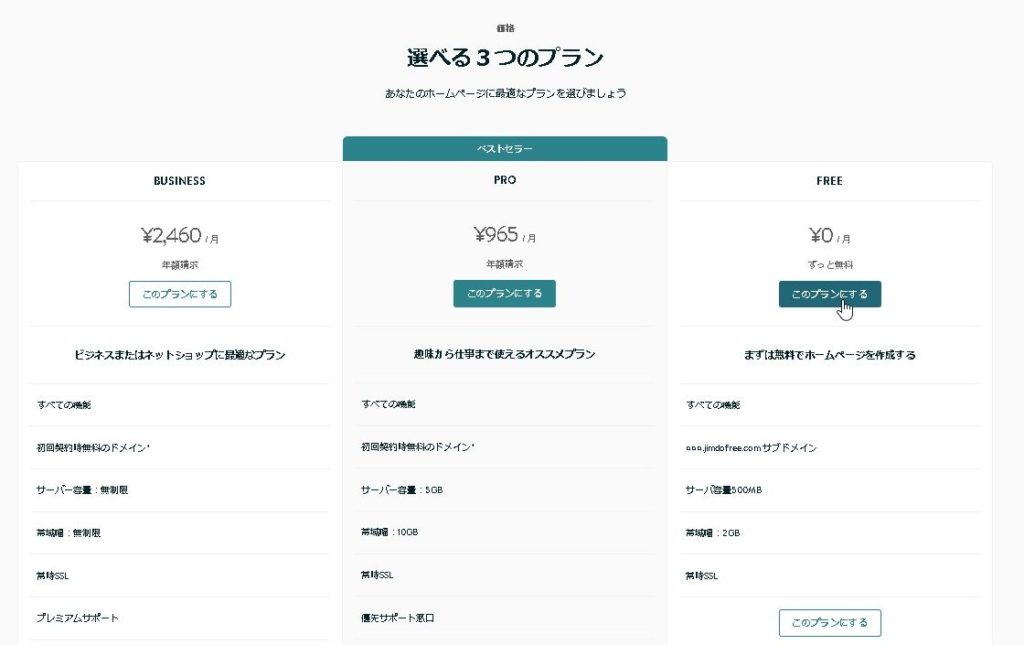
サブドメイン作成
使用したいドメインを入力、「使用可能かどうか」を確認して、「無料のホームページを作成する」を押してWEBサイトを作成しましょう!
https://XXXXXXXXX.jimdofree.com
XXXXXXXXXの部分が自由に設定できるドメインで世界に一つだけのURLになります。
※この作成した無料のドメインを間違えるとWEBサイトが作り直しになりますので注意しましょう。
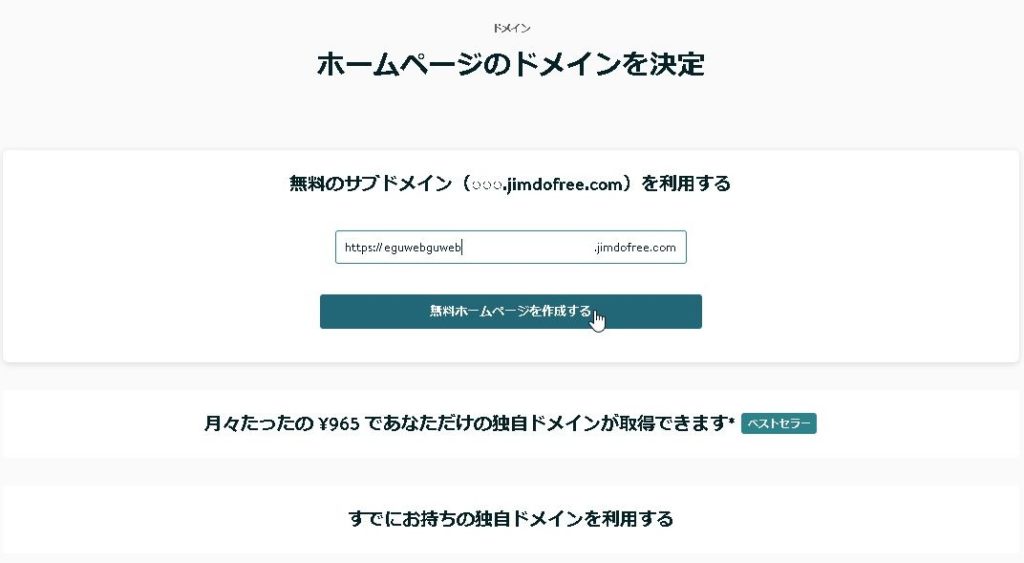
ホームページが作成されました!
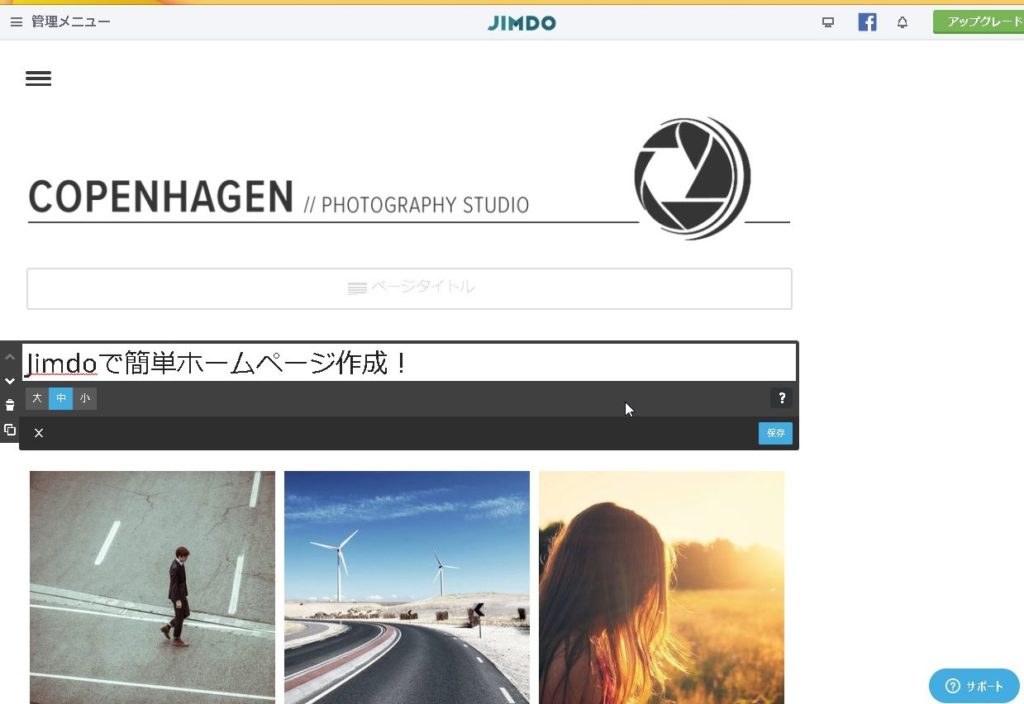
先ほど作成したhttps://XXXXXXXXX.jimdofree.comにアクセスしてみましょう。

WEBサイトが公開されました!!
Jimdoを使うと、良い感じのWEBサイトがあっという間のステップで作成できてしまいます!!
次回は設定関係やナビゲーションの作成方法についてご紹介したいと思います!
ご参考下さい(^o^)/
しかし、Jimdoを「簡単に出来る」「WEBの知識無しで出来る」と言われて始めてはみたけれど・・・、挫折してしまった方も多いかと思います。
なぜ良い感じに作れたのに、放置になってしまうのか・・・?
その理由は・・・。つづく。